Transferência de Arquivos com o Explorador de Arquivos
Use o Explorador de Arquivos do Profitability and Cost Management para exibir logs e arquivos de amostra, exportar e importar arquivos de aplicativo para backup e migração, e atualizar dimensões com arquivos simples de dimensões.
Para abrir o Explorador de Arquivos, abra o Console de Aplicativo do Profitability (Uso do Console de Aplicativo do Profitability e de Outros Recursos de Aplicativos). Em seguida, clique em ![]() .
.
Figura 6-7 A Guia Explorador de Arquivos
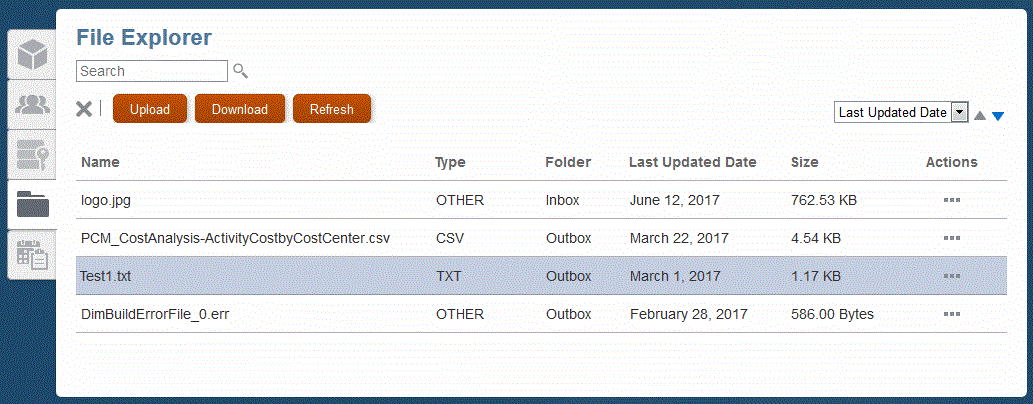
A Figura 6-7 mostra o Explorador de Arquivos com quatro arquivos: uma na Caixa de Entrada e os outros na Caixa de Saída.
A Caixa de Entrada contém arquivos que foram carregados das pastas locais (do seu computador ou de unidades de disco mapeadas). A Caixa de Saída contém arquivos que são gerados pelo sistema (arquivos de log), criados por exportação (arquivos de modelo) ou carregados do seu computador ou de unidades de disco mapeadas.
Geralmente, você carrega arquivos na Caixa de Entrada para importação, como arquivos simples para atualizar dimensões ou arquivos de modelo para criar um aplicativo. Quando executa uma tarefa de importação e seleciona o servidor, você pode selecionar o conteúdo da Caixa de Entrada. Quando você executa uma exportação ou precisa exibir um arquivo de log, o Explorador de Arquivos mostra que está contido na Caixa de Saída.
Você pode usar os botões a seguir para trabalhar com arquivos no Explorer de Arquivos a fim de carregar um arquivo para a Caixa de Entrada ou para a Caixa de Saída do seu computador ou para unidades de disco mapeadas. Use Atualizar para garantir que a lista de arquivos esteja atualizada.
-
Carregar - Permite que você procure um arquivo e carregue-o na Caixa de Entrada ou na Caixa de Saída
-
Fazer Download - Permite que você abra ou salve o arquivo selecionado
-
Atualizar - Assegura que a lista de arquivos esteja atualizada.
Para ver outros controles, consulte a tabela a seguir:
Tabela 6-8 Controles do Explorador de Arquivos
| Controle | Nome | Ação |
|---|---|---|
|
|
Caixa Pesquisar |
Procura o texto inserido |
|
|
Botão Excluir |
Exclui o arquivo selecionado Observação: Para excluir mais de um arquivo ao mesmo tempo, selecione-os com Ctrl+Clique e clique em |
|
|
Caixa Classificar |
Classifica a tabela exibida de acordo com a sua seleção Você pode classificar por Nome, Tipo, Pasta, Data da Última Atualização ou Tamanho. O triângulo que aponta para cima classifica em ordem crescente, e o triângulo que aponta para baixo classifica em ordem decrescente. |